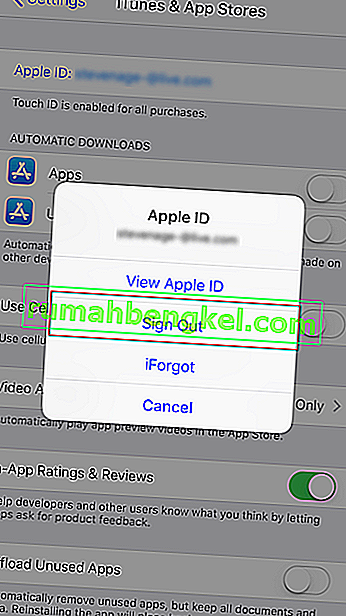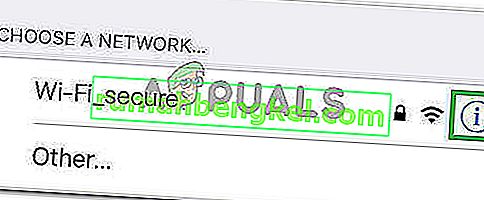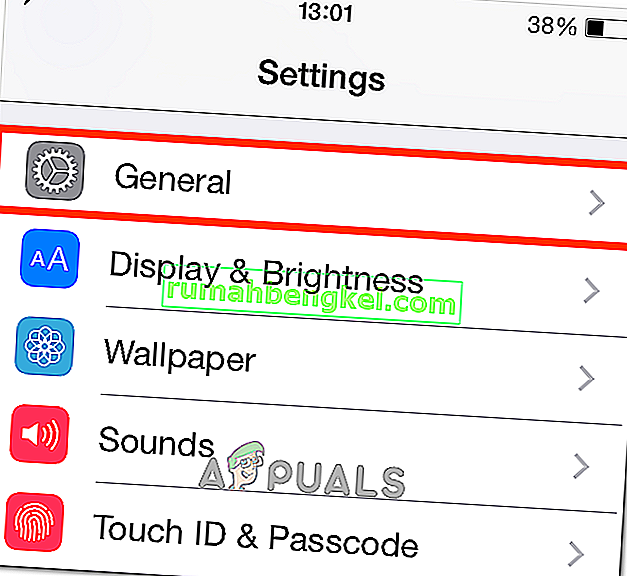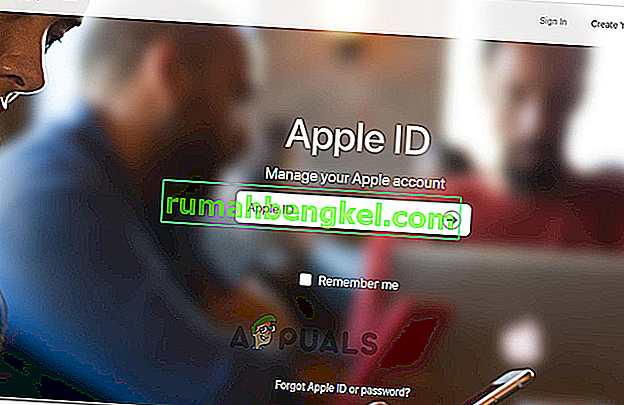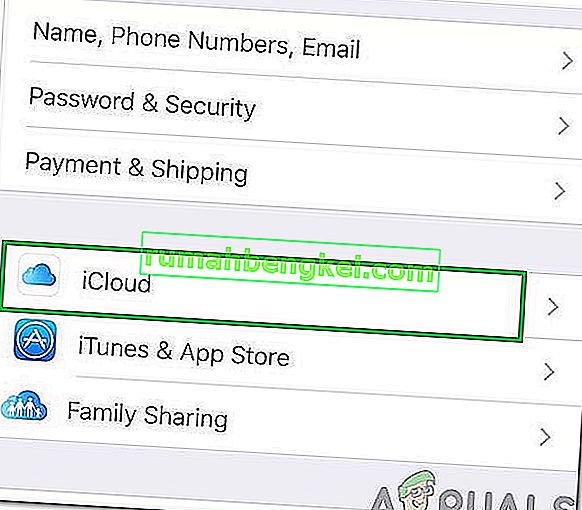Після оновлення до iOS 9 багато користувачів відчувають проблеми під час спроби ввійти в iCloud та відновити зі своїх резервних копій. Проблема полягає не в забутому / неправильному паролі чи імені користувача. Навіть облікові дані для входу на 100% точні, така помилка з’являється щоразу, коли користувачі намагаються ввійти в iCloud.
« Помилка перевірки: сталася помилка підключення до сервера Apple ID. "

Якщо ви зіткнулися з цією проблемою, ось як її вирішити.
Спосіб №1 Оновлення часу та дати
Переконайтесь, що Час і Дата встановлені правильно.
- Перейдіть до Налаштування > Загальне > Дата та час .
- Увімкніть на в тумблера Set Автоматично , і переконайтеся , що ви вибрали правильний часовий пояс.
Спосіб №2 Вийдіть із iTunes & App Store
- Запуск в налаштуваннях програми і відкрите ITunes & App Stores (навіть якщо у вас є проблеми при вході в ICloud.
- Натисніть на вашій компанії Apple ID буде відображатися у верхній частині, і спливаюче вікно.
- Виберіть знак з з цього вікна.
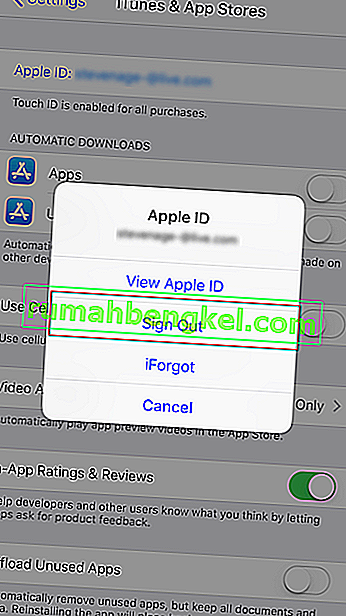
- Після того, як він співає вам, знак назад в .
Тепер перейдіть до iCloud і спробуйте ввійти ще раз.
Спосіб №3 Використовуйте з’єднання Wi-Fi
При спробі увійти в свій ICloud, зробити впевнені , що ви використовуєте Wi-Fi з'єднання . Багато користувачів повідомляли, що перехід від даних 3G / 4G до Wi-Fi вирішив цю проблему перевірки. Також переконайтеся, що VPN вимкнено. (Налаштування> VPN Toggle OFF)
Спосіб №4 Вийдіть і увійдіть у свій Wi-Fi
Якщо попередній метод не вирішив вашу проблему, спробуйте цей.
- Перейдіть до Налаштування > Wi - Fi .
- Натисніть на інформації кнопку поруч з вашої мережі Wi-Fi і натисніть на Забути цю мережу .
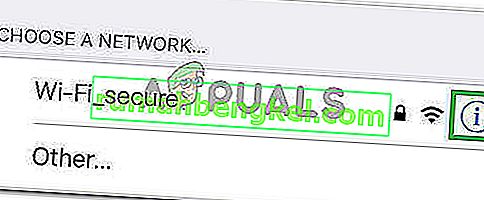
- Виберіть Забути, коли буде запропоновано підтвердити свою дію.
- Тепер поверніть від вашого Wi - Fi , почекайте пару секунд і знову увімкніть його.
- Коли мережі Wi-Fi з'явиться, натисніть на в тій же мережі
- Введіть в Wi - Fi пароль (якщо потрібно), і необхідно увійти в
Після закінчення цих кроків поверніться до iCloud і спробуйте ввійти ще раз.
Спосіб №5 Скинути налаштування мережі
Тим не менше, маєте ту саму проблему? Спробуйте скинути налаштування мережі iPhone.
Примітка: Ця процедура НЕ видалить будь-які дані з пам'яті телефону. Він видалить лише ваші паролі Wi-Fi та налаштування мережі.
- Перейдіть до Налаштування > Загальне .
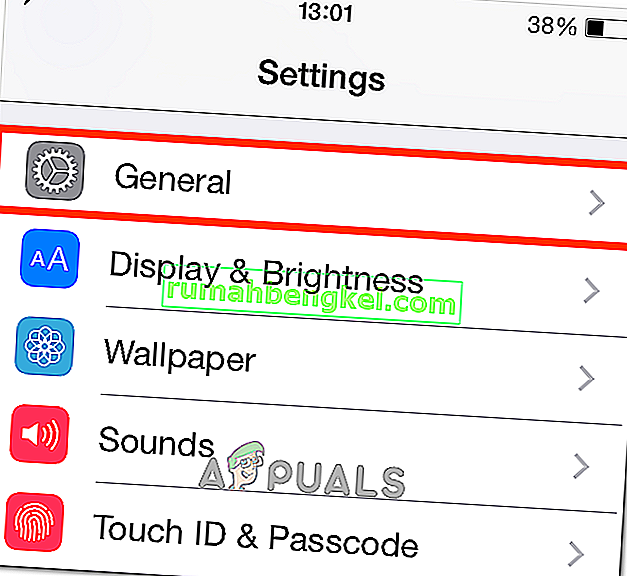
- Прокрутіть вниз до нижньої частини , і виберіть в Reset розділ .
- Тепер виберіть Скинути налаштування мережі . (Введіть свій пароль, якщо потрібно.)
- Підтвердьте свою дію , торкнувшись Скинути налаштування мережі у спливаючому діалоговому вікні.
Спосіб №6 Змініть пароль ідентифікатора Apple
Якщо ваш пароль "старий", він може не відповідати рекомендаціям Apple щодо надійності. І це може бути причиною проблеми з верифікацією. На щастя, ви можете змінити його на будь-якому пристрої з підключенням до Інтернету.
- Перейдіть на веб-сайт Apple ID (appleid.apple.com).
- Натисніть на Управління вашої компанії Apple ID і підписати в ваш профіль.
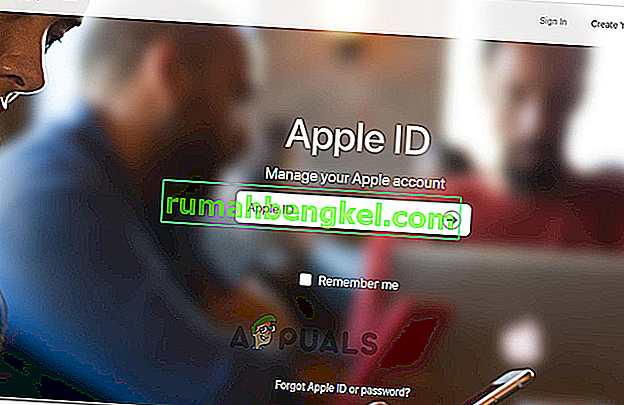
- Тепер введіть свій Apple ID та пароль .
- Клацніть на Пароль та безпека, розташовані в лівому меню.
- Дайте відповіді на питання безпеки, щоб підтвердити свою особу. (Ви також можете ввести код, який Apple надсилає на ваш мобільний пристрій.)
- Тепер натисніть Змінити пароль , і відкриється нова сторінка.
- Введіть свій поточний (старий) пароль , і вибрати на новий один . (Для підтвердження вам потрібно буде ввести новий пароль двічі.)
- Як тільки сторінка прийме його, вам потрібно буде оновити його на всіх своїх iDevices.
Тепер ви зможете ввійти у свій iCloud за допомогою будь-якого iDevice.
Спосіб №7 Примусовий перезапуск
Якщо нічого не працює, спробуйте силу перезавантаження вашого читання компакт - дисків . Якщо ви не знайомі з процедурою примусового перезапуску, ви можете дізнатися, як виконати її на своєму пристрої, дотримуючись першого рішення в цій статті.
Метод 8 із використанням коду перевірки
У деяких випадках iPhone може не змогти належним чином синхронізуватися з вашим ідентифікатором Apple, через що ця проблема виникає. Тому на цьому кроці ми будемо використовувати код підтвердження для підтвердження свого входу. Для того:
- Увійдіть за допомогою свого ідентифікатора Apple на будь-якому іншому iPhone.
- Перейдіть у "Налаштування", а потім у "iCloud".
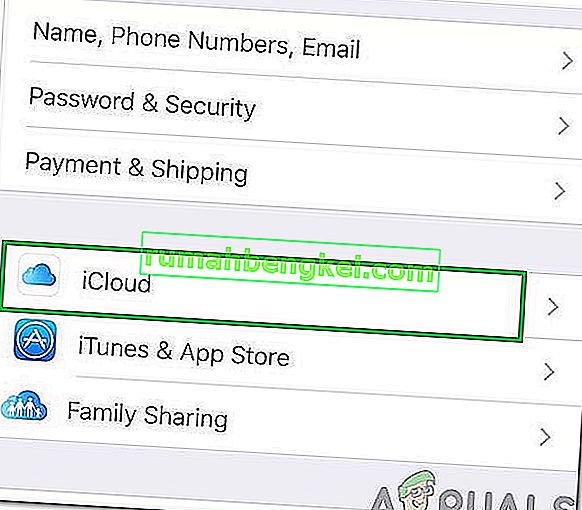
- Виберіть «Пароль та безпека», а потім натисніть «Створити код підтвердження».
- Тепер введіть цей код підтвердження в iPhone з помилкою, щоб виправити його повністю.
- Крім того, якщо ви встановили на своєму пристрої будь-які VPN, OpenDNS або Cisco Umbrella, видаліть їх повністю, оскільки вони можуть заважати вам підключатися до серверів Apple.
Ця стаття допомогла вам виправити помилку перевірки не вдалося на вашому iPhone? Обов’язково повідомте нас у розділі коментарів нижче. Крім того, якщо ви знаєте інші методи, які вирішують цю проблему, не соромтеся ділитися ними з нами.